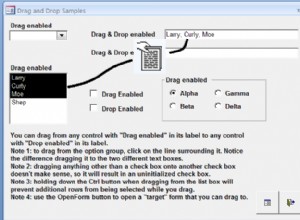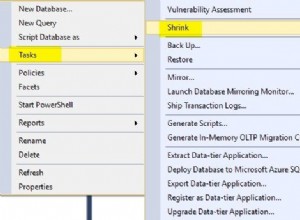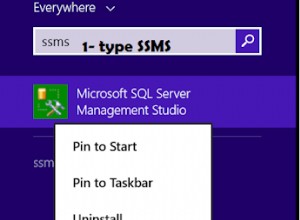Dalam tutorial ini, kami akan menjelaskan Langkah-Langkah Menginstal MySQL8 di CentOS atau Amazon Linux menggunakan MySQL Yum Repository.
Repositori MySQL Yum untuk Oracle Linux, Red Hat Enterprise Linux, CentOS, dan Fedora.
Langkah-Langkah Menginstal MySQL8 di CentOS atau Amazon Linux
Langkah 1: Instal perintah WGET di Linux
$ sudo yum install wget -y
Langkah 2: Unduh Repositori MySQL Yum
Ini adalah operasi satu kali yang perlu Anda atur di server Linux Anda. Tautan unduhan disebutkan di bawah ini atau Anda dapat mengunduhnya dari URL.
Unduh paket rilis untuk platform spesifik Anda
Red Hat Enterprise Linux 8 / Oracle Linux 8 (Arsitektur Independen), Paket RPMhttps://dev.mysql.com/get/mysql80-community-release-el8-1.noarch.rpmRed Hat Enterprise Linux 7 / Oracle Linux 7 (Arsitektur Independen), Paket RPMhttps://dev.mysql.com/get/mysql80-community-release-el7-3.noarch.rpmRed Hat Enterprise Linux 6 / Oracle Linux 6 (Arsitektur Independen), RPM Packagewget https:/ /dev.mysql.com/get/mysql80-community-release-el6-3.noarch.rpmFedora 31 (Arsitektur Independen), Paket RPMhttps://dev.mysql.com/get/mysql80-community-release-fc31-1 .noarch.rpmFedora 30 (Arsitektur Independen), Paket RPMhttps://dev.mysql.com/get/mysql80-community-release-fc30-1.noarch.rpm
Setelah Anda mengunduh MySQL noarch dari URL di atas dari browser web apa pun atau mengunduh di Linux menggunakan wget perintah.
Dalam tutorial ini, kami telah mengambil el6 OS (CentOS6), jadi kami telah mengunduh el6 MySQL noarch seperti gambar di bawah ini:(untuk instalasi Fedora gunakan dnf daripada yum)
$ wget https://dev.mysql.com/get/mysql80-community-release-el6-3.noarch.rpm$ sudo yum localinstall mysql80-community-release-el6-3.noarch.rpm
#Contoh Output[root@mysql8 centos]# wget https://dev.mysql.com/get/mysql80-community-release-el6-3.noarch.rpm[root@mysql8 centos]# lsmysql80-community- release-el6-3.noarch.rpm[root@mysql8 centos]#[root@mysql8 centos]#[root@mysql8 centos]# sudo yum localinstall mysql80-community-release-el6-3.noarch.rpm Plugin yang dimuat:fastmirror, prestoMenyiapkan Proses Paket LokalMemeriksa mysql80-community-release-el6-3.noarch.rpm:mysql80-community-release-el6-3.noarchMenandai mysql80-community-release-el6-3.noarch.rpm yang akan diinstalMenentukan basis mirror* tercepat :centos.mirror.snu.edu.in* ekstra:centos.mirror.snu.edu.in* pembaruan:centos.mirror.snu.edu.in Menyelesaikan Dependensi--> Menjalankan pemeriksaan transaksi---> Package mysql80-community- release.noarch 0:el6-3 akan diinstal--> Finished Dependency ResolutionDependencies Terselesaikan================================================================================================Ukuran Repositori Versi Paket Arch================================================================================================Menginstal:mysql80-community-release noarch el6-3 /mysql80-community-release-el6-3.noarch 31 kRingkasan Transaksi================================================================================================Instal 1 Paket Ukuran total:31 kUkuran terpasang:31 kApakah ini ok [y/T]:yMengunduh Paket:Menjalankan rpm_check_debugMenjalankan Uji TransaksiUji Transaksi Berhasil Menjalankan TransaksiInstalasi :mysql80-community-release-el6-3.noarch 1/1Verifikasi :mysql80-community-release-el6-3.noarch 1/1Diinstal:mysql80-community-release.noarch 0:el6-3Lengkap![root@mysql8 centos]#
Contoh Repositori MySQL untuk Sistem Linux
# Aktifkan untuk menggunakan MySQL 5.5[mysql55-community]name=MySQL 5.5 Community Serverbaseurl=http://repo.mysql.com/yum/mysql-5.5-community/el/6/$basearch/enabled=0gpgcheck=1gpgkey=file:///etc/pki/rpm-gpg/RPM-GPG-KEY-mysql# Aktifkan untuk menggunakan MySQL 5.6[mysql56-community]name=MySQL 5.6 Community Serverbaseurl=http://repo.mysql.com/ yum/mysql-5.6-community/el/6/$basearch/enabled=0gpgcheck=1gpgkey=file:///etc/pki/rpm-gpg/RPM-GPG-KEY-mysql# Aktifkan untuk menggunakan MySQL 5.7[mysql57- community]name=MySQL 5.7 Community Serverbaseurl=http://repo.mysql.com/yum/mysql-5.7-community/el/6/$basearch/enabled=0gpgcheck=1gpgkey=file:///etc/pki/rpm -gpg/RPM-GPG-KEY-mysql[mysql80-community]name=MySQL 8.0 Community Serverbaseurl=http://repo.mysql.com/yum/mysql-8.0-community/el/6/$basearch/enabled=1gpgcheck =1gpgkey=file:///etc/pki/rpm-gpg/RPM-GPG-KEY-mysql[mysql-connectors-community]name=MySQL Connectors Communitybaseurl=http://repo.mysql.com/yum/mysql- connectors-community/el/6/$basearch/enabled=1gpgcheck=1gpgkey=file:///etc/pki /rpm-gpg/RPM-GPG-KEY-mysql[mysql-tools-community]name=MySQL Tools Communitybaseurl=http://repo.mysql.com/yum/mysql-tools-community/el/6/$basearch/ diaktifkan=1gpgcheck=1gpgkey=file:///etc/pki/rpm-gpg/RPM-GPG-KEY-mysql[mysql-tools-preview]name=MySQL Tools Previewbaseurl=http://repo.mysql.com/yum /mysql-tools-preview/el/6/$basearch/enabled=0gpgcheck=1gpgkey=file:/etc/pki/rpm-gpg/RPM-GPG-KEY-mysql[mysql-cluster-7.5-community]name=MySQL Cluster 7.5 Communitybaseurl=http://repo.mysql.com/yum/mysql-cluster-7.5-community/el/6/$basearch/enabled=0gpgcheck=1gpgkey=file:///etc/pki/rpm-gpg/ RPM-GPG-KEY-mysql[mysql-cluster-7.6-community]name=MySQL Cluster 7.6 Communitybaseurl=http://repo.mysql.com/yum/mysql-cluster-7.6-community/el/6/$basearch/ diaktifkan=0gpgcheck=1gpgkey=file:///etc/pki/rpm-gpg/RPM-GPG-KEY-mysql[mysql-cluster-8.0-community]name=MySQL Cluster 8.0 Communitybaseurl=http://repo.mysql. com/yum/mysql-cluster-8.0-community/el/6/$basearch/enabled=0gpgcheck=1gpgkey=file:///etc/pki/rpm-gpg/RPM-GPG-KE Y-mysql
Langkah 3: Pastikan repositori MySQL Yum telah berhasil ditambahkan ke sistem Linux Anda.
$ sudo yum repolist diaktifkan | grep "mysql.*-community.*"
#Contoh Output[root@mysql8 centos]# yum repolist diaktifkan | grep "mysql.*-community.*"mysql-connectors-community MySQL Connectors Community 121mysql-tools-community MySQL Tools Community 87mysql80-community MySQL 8.0 Community Server 141[root@mysql8 centos]#
Langkah 4: Nonaktifkan sub-repositori untuk seri 5.7 dan aktifkan sub-repositori untuk seri 8.0:
$ sudo yum-config-manager --disable mysql57-community$ sudo yum-config-manager --enable mysql80-community
Jika perintah yum-config-manager tidak ditemukan maka instal ketergantungan
$ sudo yum install yum-utils -y
( Atau )
Nonaktifkan secara manual dengan mengedit file di bawah ini, cari MySQL 5.7
/etc/yum.repos.d/mysql-community.repo
Langkah 5: Instal Server MySQL
$ sudo yum install mysql-community-server========================================================================================================================================Paket Arch Ukuran Repositori Versi=========================================================================================================================================Memasang:mysql-community-libs x86_64 8.0.19 -1.el6 mysql80-community 4.6 Mengganti mysql-libs.x86_64 5.1.73-7.el6mysql-community-libs-compat x86_64 8.0.19-1.el6 mysql80-community 1.7 Mengganti mysql-libs.x86_64 5.1.73-7 .el6mysql-community-server x86_64 8.0.19-1.el6 mysql80-community 520 MMenginstal dependensi:libaio x86_64 0.3.107-10.el6 basis 21 kmysql-community-client x86_64 8.0.19-1.el6 mysql80-community 47 Mmysql-community-common x86_64 8.0.19-1.el6 mysql80-community 727 knumactl x86_64 2.0.9-2.el6 base 74 kMemperbarui dependensi:postfix x86_64 2:2.6.6-8.el6 base 2.0 MTransaction Summary==========================================================================================================================================Instal 7 Paket Peningkatan 1 Paket Ukuran unduhan total:576 MI ini ok [y/T]:yMengunduh Paket:....................Langkah 6: Memulai Server MySQL dan memeriksa status layanan Mysqld
$ sudo service mysqld start
#Contoh Output[root@mysql8 yum.repos.d]# sudo service mysqld startInisialisasi database MySQL:[ OK ]Memulai mysqld:[ OK ][root@mysql8 yum.repos.d]#Sekarang, periksa status Server MySQL.
$ sudo layanan mysqld status#Contoh Output[centos@mysql8 ~]$ sudo service mysqld statusmysqld (pid 10507) sedang berjalan...[centos@mysql8 ~]$Semua hal yang terjadi saat startup awal Server MySQL
- Server diinisialisasi.
- Sertifikat SSL dan file kunci dibuat di direktori data.
- validate_password telah diinstal dan diaktifkan.
- Akun pengguna super 'root'@'localhost telah dibuat. Kata sandi untuk pengguna super ditetapkan dan disimpan dalam file log kesalahan. Untuk membukanya, gunakan perintah berikut:
$ sudo grep 'temporary password' /var/log/mysqld.log
Ubah Kata Sandi MySQL
$ mysql -uroot -pmysql> ALTER USER 'root'@'localhost' DIIDENTIFIKASI DENGAN 'MyNewPass4MySQL!';validasi_password diinstal secara default. Kebijakan kata sandi default yang diterapkan oleh validasi_kata sandi mengharuskan kata sandi berisi setidaknya satu huruf besar, satu huruf kecil, satu digit, dan satu karakter khusus dan panjang total kata sandi setidaknya 8 karakter.
Batasan yang Diketahui
Rilis 8.0.12 mengharuskan Anda untuk menyesuaikan jalur libstdc++7 dengan menjalankan ln -s /opt/Oracle/Oracle-armtoolset-1/root/usr/lib64 /usr/lib64/gcc7 setelah menjalankan langkah yum install.
Ini adalah akhir dari tutorial, Langkah-langkah untuk Menginstal MySQL8 di CentOS atau Amazon Linux.